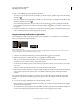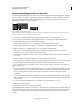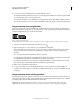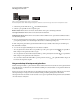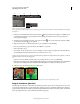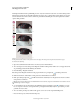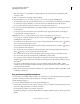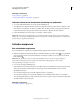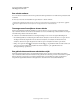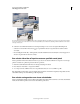Operation Manual
104
PHOTOSHOP ELEMENTS 9 GEBRUIKEN
Afbeeldingsgebieden selecteren
Laatst bijgewerkt 10/2/2012
De lucht en de bovenkant van de bergen selecteren met het gereedschap Rechthoekig selectiekader (bovenste foto). De optie Doorsnede maken
met selectie selecteren en de wolken selecteren met de toverstaf (middelste foto). Resulterende afbeelding nadat de helderheid van de wolken is
verhoogd (onderste foto)
❖ Selecteer in de werkruimte Bewerken een selectiegereedschap en voer een van de volgende handelingen uit:
• Selecteer Doorsnede maken met selectie op de optiebalk en selecteer een gebied dat de bestaande selectie
doorsnijdt.
• Houd Alt (Option in Mac OS) + Shift ngedrukt, zodat het dradenkruis naast de aanwijzer wordt weergegeven en
selecteer een gebied dat de selectie doorsnijdt.
Een selectie uitbreiden of inperken met een specifiek aantal pixels
Met de opdrachten in het menu Selecteren kunt u de grootte van een selectie verkleinen of vergroten en overbodige
pixels in of buiten een op kleuren gebaseerde selectie opschonen.
1 Maak in de werkruimte Bewerken met een selectiegereedschap een selectie.
2 Kies Selecteren > Bewerken > Vergroten of Slinken.
3 Voor Vergroten met of Slinken met voert u een pixelwaarde in tussen 1 en 100 en klikt u op OK.
Het selectiekader wordt met het opgegeven aantal pixels naar buiten of naar binnen verplaatst. Het gedeelte van het
selectiekader dat langs de canvasrand loopt, blijft ongewijzigd.
Een selectie omringen door een nieuw selectiekader
Met de opdracht Kader maakt u een anti-aliased selectiekader met zachte randen. Wanneer u een nieuw selectiekader
maakt, worden alleen de pixels tussen de twee selectiekaders geselecteerd.